Как добавить папку в поиск Windows 11
 В операционную систему Windows 11, встроен весьма мощный поисковый система, которая при правильной настройке позволяет очень быстро найти нужные файлы. По умолчанию поиск Windows индексирует только главное меню и пользовательскую папку. Но не все пользователи хранят все файлы, с которыми активно работают, в папках предложенных Windows по умолчания. Если файлов большое количество, среди них трудно быстрой найти нужный, то эти папки стоит из добавить в поиск.
В операционную систему Windows 11, встроен весьма мощный поисковый система, которая при правильной настройке позволяет очень быстро найти нужные файлы. По умолчанию поиск Windows индексирует только главное меню и пользовательскую папку. Но не все пользователи хранят все файлы, с которыми активно работают, в папках предложенных Windows по умолчания. Если файлов большое количество, среди них трудно быстрой найти нужный, то эти папки стоит из добавить в поиск.
Чтоб добавить папку в поиск Windows вам необходимо:
1. Заходим в настройки Windows. Для этого в меню Пуск находим приложение «Параметры» и запускаем его. Как альтернативный вариант, можно нажать быстрые клавиши «Win + I».
2. В окне параметров в правой колонке выбираем раздел «Конфиденциальность и защита». После чего в главной панели жмем на «Поиск в Windows».
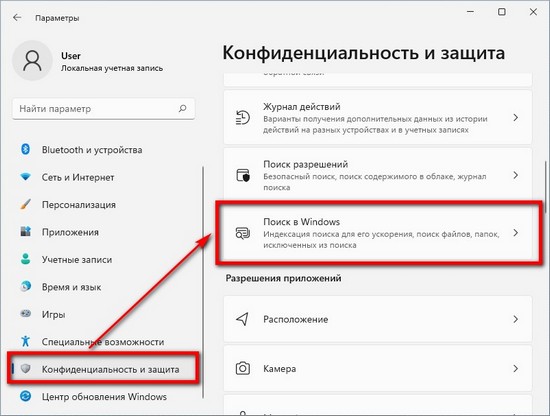
3. Открывшуюся новую панель прокручиваем к низу, до пункта «Дополнительные параметры индексации» и нажимаем его.
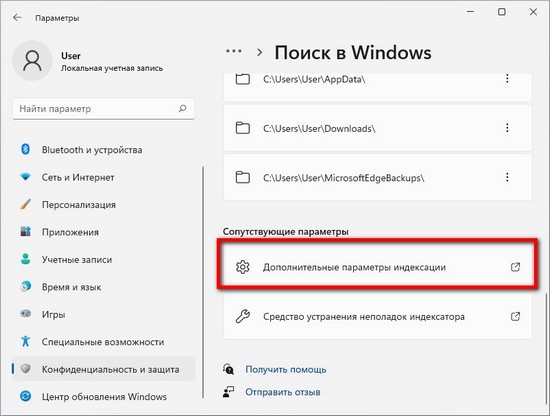
4. В новом окне параметров индексации жмем кнопку «Изменить».
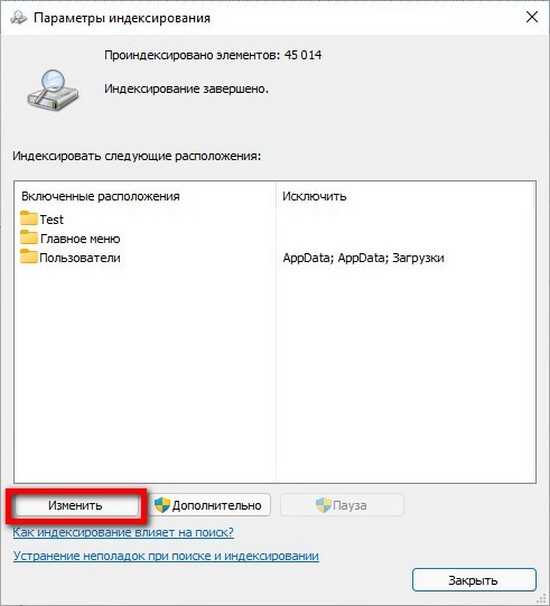
5. В открывшемся окне ставим галочки на дисках и папках которые должны быть проиндексированы, файлы из которых будут добавлены в поиск Windows. После чего жмем «ОК», чтоб сделанные изменения были сохранены.
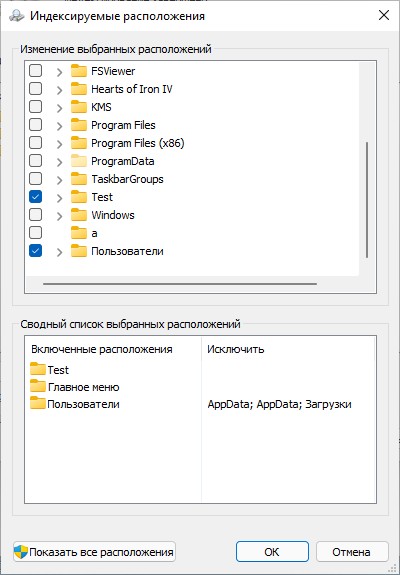
Учтите файлы из добавленных папок не сразу появляться в поиске. Система необходимо некоторое время для их индексации, чем больше папок вы добавили, чем больше файлов в них,тем больше времени будет занимать этот процесс.
Если вам необходимо исключить папку из поиска, то нужно воспользоваться это инструкцией «Как исключить папку из поиска Windows 11», а если файлы определенного типа то — «Как исключить определенный тип файлов из поиска Windows по расширению».
 Как создать bat-файл в Windows
Как создать bat-файл в Windows Как скачать видео из интернета используя утилиту yt-dlp
Как скачать видео из интернета используя утилиту yt-dlp Как перенести файловую систему WSL на другой диск или в другую папку
Как перенести файловую систему WSL на другой диск или в другую папку PingInfoView — бесплатная утилита для отслеживания доступности сайтов, серверов, доменных имен и IP адресов с компьютера
PingInfoView — бесплатная утилита для отслеживания доступности сайтов, серверов, доменных имен и IP адресов с компьютера